Herkese merhaba.
Biliyorsunuz ki Redmi Note 9'a gelen MIUI 13 güncellemesinden sonra çoğu kişinin cihazı kullanılamaz hale geldi.
Bunun suçlusu aslında Xiaomi değil, cihazın kendisi.
Zira Xiaomi Türkiye tarafından satılan orijinal cihazlarda böyle bir sorun yok.
Fakat yurt dışı (IMEI işlemi yapılmış) cihazlarda MIUI 13 güncellemesi sorun yaratıyor, (Örneğin IMEI'lerin varsayılan değerlere sıfırlanması, cihazın açılmaması ve döngüye girmesi...) ve elle güncelleme yapılması gerekiyor.
Şimdi, gelelim konumuza, ben de bu durumun çok sık yaşanmasından ve şu anki "Unbrick" yöntemlerinin eski ve bozuk olmasından dolayı yeni bir rehber oluşturmak istedim
Adım adım hazırladım kolaylık olsun diye, başlayalım.
UYARI!
Bu işlemden sonra cihazınızdaki tüm veriler silinecek, Bootloader kilidiniz açıksa kilitlenecek, ve son olarak IMEI'niz silinecektir. Cihazınızda işlem sırasında oluşabilecek herhangi bir sorundan ben sorumlu değilim. Eğer bunları anlıyorsanız ve kabul ediyorsanız devam edin.
Gerekenler:
Windows 7 veya üstü bir işletim sistemi. (Windows 11 sorun çıkarabiliyor)
Açılmayan, döngüye girmiş bir Redmi Note 9.
Bir USB kablosu.
İşlemi gerçekleştirmek için gereken programlar. - (Ben şahsen "false-positive" olduğunu düşünüyorum ve şu ana kadar şüpheli bir şey yaşamadım, güvenemiyorsanız işlemden sonra silebilirsiniz)
Dosya şifresi: epic
Redmi Note 9 Fastboot dosyası. (MD5: ddab954d6778a3c236fbe38759e1b3ef) (Direkt olarak Xiaomi'nin sunucularından indirildiği için VirusTotal sonucu koymadım, ayrıca dosya 4.5 GB )
)
Başlamadan önce, .tgz uzantılı "Fastboot" dosyasını ve programların olduğu dosyayı 7zip, WinRAR gibi programlarla bir klasöre çıkartın. (Aşırı önemli!)
Adım 1:
Dosyadaki "mtkdriver.exe" programını çalıştırın, sürücüyü kurmadan önce bilgisayara klavye, fare gibi gerekli şeyler dışında bir aygıtın takılı olmadığından emin olun. Yükleme bitince bilgisayarınızı yeniden başlatın.
Adım 2:
Dosyadaki "Driver" klasörüne girin, "cdc-acm.inf" dosyasına sağ tıklayıp "Yükle" butonuna tıklayın ve yükleyin.
Adım 3:
Dosyadaki "libusb-win32-devel-filter-1.2.6.0.exe" programını çalıştırın, kurulum bitince "Install a device filter" seçeneğini seçin, ve "Next" butonuna tıklayın.
Adım 4:
Cihaz seçme penceresi açılacak, pencere açıldığında cihazınızın ses kısma ve ses açma butonlarına basılı tutun, ve USB kablosunu cihaza takın.
Adım 5:
Hızlı bir şekilde penceredeki listede "MediaTek USB Port"u seçin, ve "Install" butonuna tıklayın, başarılı olmaz ise tekrar deneyin. Bu adımdan sonra cihazınızın bilgisayarla bağlantısını son adıma kadar asla kesmeyin!
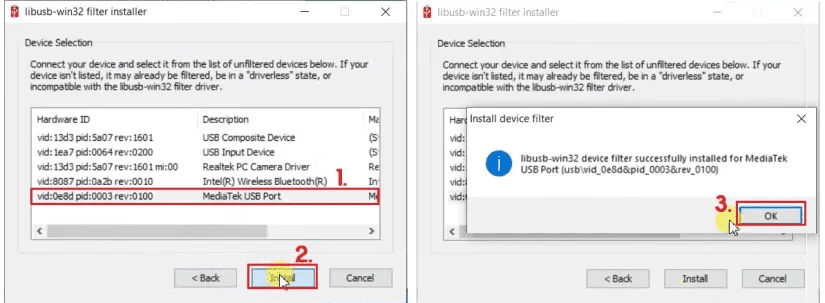
Adım 6:
Artık cihazınız siyah bir ekranda bekliyor olacak, bu gayet normal endişelenmeyin Şimdi, "mtk_bypass_rev4.exe" programını çalıştırın.
Şimdi, "mtk_bypass_rev4.exe" programını çalıştırın.
Adım 7:
Açılan pencerede sağ üst köşedeki "Target SOC" değerini "[AUTO]"dan "MT6768"e getirin. (İşi sağlama almak için bunu yapıyoruz.)
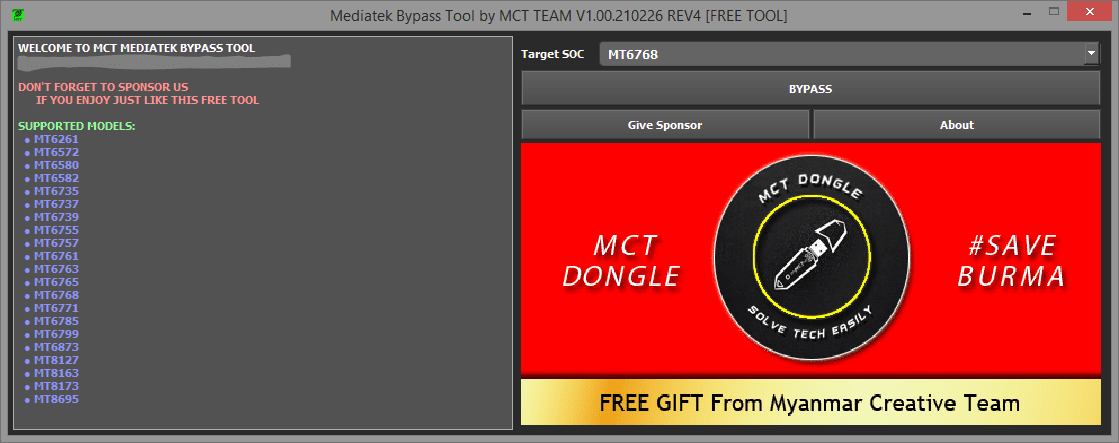
Adım 8:
"BYPASS" butonuna tıklayın ve bitince programı kapatın.
Adım 9:
Verilen dosyadaki "SPFlash" klasörüne girin.
Adım 10:
"flash_tool.exe" programını çalıştırın.
Adım 11:
Program açılınca sol üstteki "Options" menüsüne gelin, "Option" seçeneğine tıklayın.
Adım 12:
"Connection" sekmesine tıklayın, ekrana gelen menüde "UART" seçeneğini seçin, COM port ayarının seçili olduğundan emin olun. (Bu bilgisayardan bilgisayara değişir, COM3, COM4, COM5, COM6 vs. olabilir, sorun değil.) Ayrıca Baud Rate ayarının 921600 olduğundan emin olun.
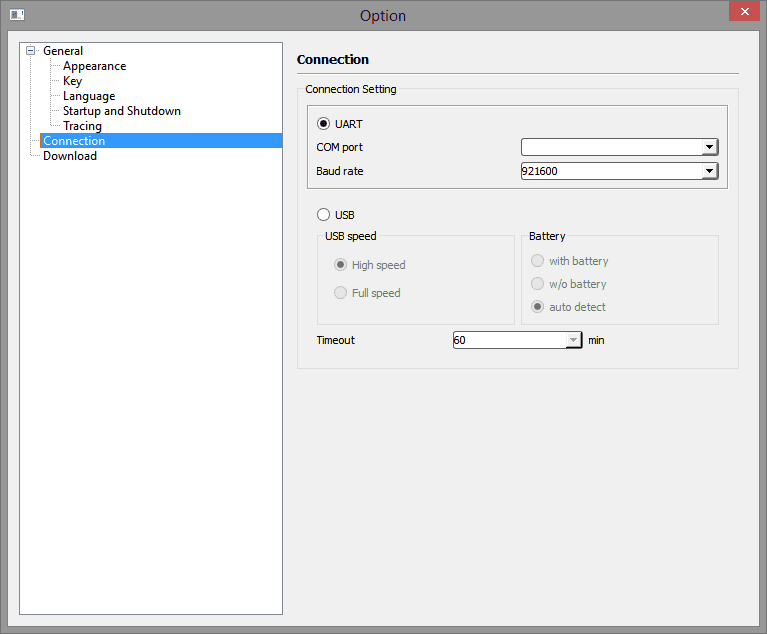
Adım 13:
Ana menüye dönün, Download sekmesine gelin.
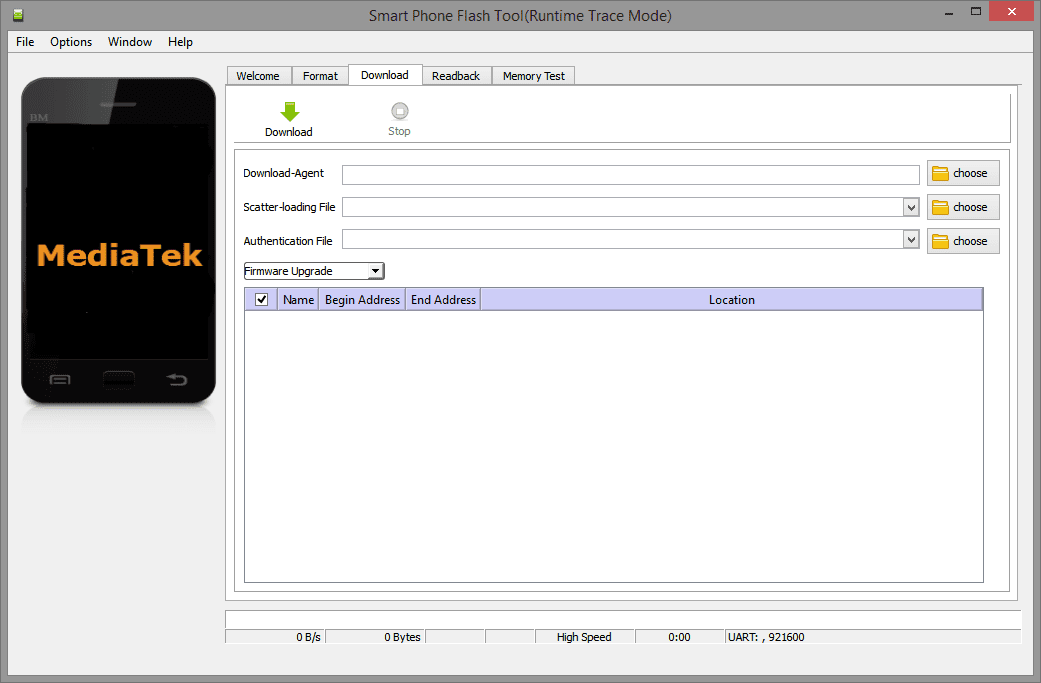
Adım 14:
Üstte "Download-Agent", "Scatter-loading File" ve "Authentication File" adında 3 boş bölüm göreceksiniz. Sırasıyla şu dosyaları seçin (Verilen dosyanın içinde var):
Download-Agent > DA_6765_6785_6768_6873_6885_6853.bin
Scatter-loading File > Çıkardığımız "Fastboot" dosyasına gidin, dosyadaki "Fastbootimage" ve sonra da "images" dizinine girin, ardından "MT6768_Android_scatter.txt"i seçin.
Authentication File > auth_sv5.auth
Adım 15:
"Authentication File" seçeneğinin altındaki "Download Only" seçeneğine tıklayın, ve "Firmware Upgrade" seçeneğini seçin.
Adım 16:
Adım 11-15'i tam uyguladığınızdan emin olun, ardından sol üstteki "Download" yazan yeşil oka tıklayın, yükleme işlemi başlayacaktır. Bu süreçte cihazınıza dokunmayın, herhangi bir işlem yapmayın.
Adım 17:
Ekranda işlemin başarıyla tamamlandığına dair bir pencere çıkarsa, cihazınızın bağlantısını kesin, güç tuşuna basıp cihazınızı açın, ve şarja takın. (İlk açılış uzun sürebilir, normaldir.)
Tebrikler, cihazınızı kurtardınız.
Biliyorsunuz ki Redmi Note 9'a gelen MIUI 13 güncellemesinden sonra çoğu kişinin cihazı kullanılamaz hale geldi.
Bunun suçlusu aslında Xiaomi değil, cihazın kendisi.
Zira Xiaomi Türkiye tarafından satılan orijinal cihazlarda böyle bir sorun yok.
Fakat yurt dışı (IMEI işlemi yapılmış) cihazlarda MIUI 13 güncellemesi sorun yaratıyor, (Örneğin IMEI'lerin varsayılan değerlere sıfırlanması, cihazın açılmaması ve döngüye girmesi...) ve elle güncelleme yapılması gerekiyor.
Şimdi, gelelim konumuza, ben de bu durumun çok sık yaşanmasından ve şu anki "Unbrick" yöntemlerinin eski ve bozuk olmasından dolayı yeni bir rehber oluşturmak istedim
Adım adım hazırladım kolaylık olsun diye, başlayalım.
UYARI!
Bu işlemden sonra cihazınızdaki tüm veriler silinecek, Bootloader kilidiniz açıksa kilitlenecek, ve son olarak IMEI'niz silinecektir. Cihazınızda işlem sırasında oluşabilecek herhangi bir sorundan ben sorumlu değilim. Eğer bunları anlıyorsanız ve kabul ediyorsanız devam edin.
Gerekenler:
Windows 7 veya üstü bir işletim sistemi. (Windows 11 sorun çıkarabiliyor)
Açılmayan, döngüye girmiş bir Redmi Note 9.
Bir USB kablosu.
İşlemi gerçekleştirmek için gereken programlar. - (Ben şahsen "false-positive" olduğunu düşünüyorum ve şu ana kadar şüpheli bir şey yaşamadım, güvenemiyorsanız işlemden sonra silebilirsiniz)
Dosya şifresi: epic
Redmi Note 9 Fastboot dosyası. (MD5: ddab954d6778a3c236fbe38759e1b3ef) (Direkt olarak Xiaomi'nin sunucularından indirildiği için VirusTotal sonucu koymadım, ayrıca dosya 4.5 GB
Başlamadan önce, .tgz uzantılı "Fastboot" dosyasını ve programların olduğu dosyayı 7zip, WinRAR gibi programlarla bir klasöre çıkartın. (Aşırı önemli!)
Adım 1:
Dosyadaki "mtkdriver.exe" programını çalıştırın, sürücüyü kurmadan önce bilgisayara klavye, fare gibi gerekli şeyler dışında bir aygıtın takılı olmadığından emin olun. Yükleme bitince bilgisayarınızı yeniden başlatın.
Adım 2:
Dosyadaki "Driver" klasörüne girin, "cdc-acm.inf" dosyasına sağ tıklayıp "Yükle" butonuna tıklayın ve yükleyin.
Adım 3:
Dosyadaki "libusb-win32-devel-filter-1.2.6.0.exe" programını çalıştırın, kurulum bitince "Install a device filter" seçeneğini seçin, ve "Next" butonuna tıklayın.
Adım 4:
Cihaz seçme penceresi açılacak, pencere açıldığında cihazınızın ses kısma ve ses açma butonlarına basılı tutun, ve USB kablosunu cihaza takın.
Adım 5:
Hızlı bir şekilde penceredeki listede "MediaTek USB Port"u seçin, ve "Install" butonuna tıklayın, başarılı olmaz ise tekrar deneyin. Bu adımdan sonra cihazınızın bilgisayarla bağlantısını son adıma kadar asla kesmeyin!
Adım 6:
Artık cihazınız siyah bir ekranda bekliyor olacak, bu gayet normal endişelenmeyin
Adım 7:
Açılan pencerede sağ üst köşedeki "Target SOC" değerini "[AUTO]"dan "MT6768"e getirin. (İşi sağlama almak için bunu yapıyoruz.)
Adım 8:
"BYPASS" butonuna tıklayın ve bitince programı kapatın.
Adım 9:
Verilen dosyadaki "SPFlash" klasörüne girin.
Adım 10:
"flash_tool.exe" programını çalıştırın.
Adım 11:
Program açılınca sol üstteki "Options" menüsüne gelin, "Option" seçeneğine tıklayın.
Adım 12:
"Connection" sekmesine tıklayın, ekrana gelen menüde "UART" seçeneğini seçin, COM port ayarının seçili olduğundan emin olun. (Bu bilgisayardan bilgisayara değişir, COM3, COM4, COM5, COM6 vs. olabilir, sorun değil.) Ayrıca Baud Rate ayarının 921600 olduğundan emin olun.
Adım 13:
Ana menüye dönün, Download sekmesine gelin.
Adım 14:
Üstte "Download-Agent", "Scatter-loading File" ve "Authentication File" adında 3 boş bölüm göreceksiniz. Sırasıyla şu dosyaları seçin (Verilen dosyanın içinde var):
Download-Agent > DA_6765_6785_6768_6873_6885_6853.bin
Scatter-loading File > Çıkardığımız "Fastboot" dosyasına gidin, dosyadaki "Fastbootimage" ve sonra da "images" dizinine girin, ardından "MT6768_Android_scatter.txt"i seçin.
Authentication File > auth_sv5.auth
Adım 15:
"Authentication File" seçeneğinin altındaki "Download Only" seçeneğine tıklayın, ve "Firmware Upgrade" seçeneğini seçin.
Adım 16:
Adım 11-15'i tam uyguladığınızdan emin olun, ardından sol üstteki "Download" yazan yeşil oka tıklayın, yükleme işlemi başlayacaktır. Bu süreçte cihazınıza dokunmayın, herhangi bir işlem yapmayın.
Adım 17:
Ekranda işlemin başarıyla tamamlandığına dair bir pencere çıkarsa, cihazınızın bağlantısını kesin, güç tuşuna basıp cihazınızı açın, ve şarja takın. (İlk açılış uzun sürebilir, normaldir.)
Tebrikler, cihazınızı kurtardınız.